![]()
![]()
![]()
![]()
Adaptando drives de pc nos micros clássicos
(o guia definitivo !)
por Eduardo Luccas
Na década de 80 o "must" em termos de periféricos para os micros de 8 bits era o disk-drive. As interfaces e drives eram caros, mas para quem não aguentava mais as fitas cassete dava um jeito e conseguia o drive. Com o passar do tempo drive e interface ficaram mais acessíveis e muitos usuários conseguiram a sua unidade. Nesta época os drives em uso corrente eram as unidades de 5 1/4''. Os drives de 3 1/2'' já existiam mas era caríssimos, a mídia para eles também, de modo que eram utilizados por uma minoria.
Hoje em dia não existem mais unidades novas de 5 1/4'', nem os discos. Porém existem em profusão drives e discos de 3 1/2'' utilizados nos microcomputadores "PC", as quais são absolutamente comuns e muito baratas. Felizmente, devido a padronização dos drives e controladores, as interfaces de drive dos micros de 8 bits podem ser ligadas, e funcionam com perfeição, nos drives de PC ! Com isso torna-se possível utilizar as baratíssimas unidades de 3 1/2'' existentes hoje em dia, assim como os discos e os cabos de conexão.
Entretanto, para plena utilização algumas pequenas adaptações são necessárias. Não é nada crítico; contudo, como existe sempre dúvidas entre os usuários dos micros clássicos resolvi fazer este "guia", passo a passo, com o maior detalhamento possível, de modo que o mais leigo usuário possa fazer sem problemas ! Esta adapatação pode ser usada nos micros TK90X/TK95, MSX, e TRS-80/compatíveis. Outros micros que utilizem drives padrão IBM-PC acredito que também se beneficiarão desta adaptação.
Tenha em mãos um ou dois drives, conforme a sua necessidade, um cabo "de pc" e as ferramentas de praxe (chave de fenda, chave philips, alicate de bico e corte, estilete, ferro de solda) e vamos em frente !
Primeiro passo: identificando os componentes e entendendo
Duas coisas são necessárias para compatibilizar o drive de pc nos micros clássicos. E' importante você entender o porquê.
Existe no drive dois pinos do conector responsáveis pela identificação do drive, já que é possível ligar 2 drives "em paralelo" (que seriam os drives "A" e "B"), é preciso uma maneira de o micro poder selecionar o drive adequado a cada momento, coisa que é feita através desses dois pinos. Antigamente a seleção dos drives era feita por "jumpers" no próprio drive, "jumpers" estes que selecionavam, que habilitavam o sinal correto para o cabo. Assim os drives eram ligados em paralelo, pino-a-pino, e graças ao "jumper", diferentemente ajustado em cada drive, a seleção era feita corretamente.
Hoje, os drives de 3 1/2'' de pc vêem todos, de fábrica, ajustados para "drive B", e é feita uma inversão no cabo para que ele "vire" um "drive A". Esta inversão não é compatível com as interfaces de drive dos micros de 8 bits. Assim, tudo o que precisamos fazer é: "desinverter" o cabo, de modo a aproveitá-lo, e localizar o jumper de seleção de drive na unidade floppy, de modo a podermos ajustar conforme nossa necessidade (pois se você desinverter o cabo e ligar o drive como vem de fábrica, ele será o "drive B"). Esse jumper existe, porém como não é costume mais mexer nesse ajuste, ele geralmente está " escondido" na placa do drive. Por isso ensinaremos a achar o jumper e como mudá-lo. Alternativamente, caso não localizemos o jumper ou caso você não se sinta seguro para mexer no jumper do drive, apesar de simples, é possível fazer uma inversão "correta" no cabo, compatível com os micros clássicos, fazendo com que a unidade, ajustada de fábrica como "drive B" se transforme no "drive A".
Bem, antes disso, o primeiro procedimento necessário em qualquer dos casos, é "desinverter" a inversão do cabo de drive do pc. Claro, é possível comprar o cabo IDC de 34 pinos e os conectores e fazer o seu próprio cabo, já sem qualquer inversão. Porém isso pode não sair muito barato, e cabos de drive de PC são comuns e baratíssimos, provavelmente você mesmo já tem algum ai "jogado". Com o cabo na mão, vamos a inversão, ou melhor, a "desinversão" :-))
Passo 2: "desinvertendo" o cabo de drive de pc
Tenha a mão uma chave de fenda pequena pra começar.
Na ponta onde existe a inversão, vamos começar removendo a "tampa" superior do cabo.
Acompanhe na figura 1, nas laterais existe uma "presilha" que deve ser desencaixada para liberar a parte superior. Proceda com cuidado, pois, após a inversão, recolocaremos o "tampa" no cabo.

Fig.1 - Soltando a presilha. Vá com cuidado e devagar para não danificar o plástico
Depois, (veja figura 2) com a chave de fenda, force um pouco para dentro da presilha (1), após faça um leve movimento para cima, para liberar a trava da presilha (2) e logo em seguida empurre a presilha para frente (3) liberando-a. Nao a retire totalmente ainda, pois poderá quebrá-la; antes proceda da mesma forma no outro lado do conector.
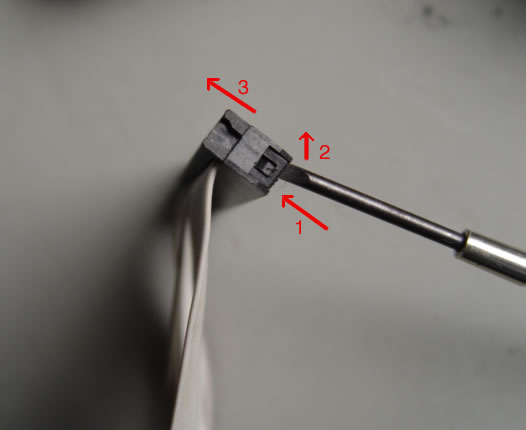
Fig. 2: Procedimentos para remover a "tampa" do conector IDC.
Quando liberar os dois lado a "tampa" vai sair, como na figura 3; você vai notar que ao chegar na posição mostrada na figura, a "tampa" parece que encontra um obstáculo a saída, isso é normal não se assuste.

Fig. 3: A "tampa" do conector IDC levantada
Com a chave de fenda levante, com cuidado, a "tampa" para cima, "forçando" moderadamente a saída da peça. Veja na figura 4:

Fig. 4: Removendo a "tampa" do conector.
Com a "tampa" removida (figura 5), podemos finalmente retirar o cabo, todo ou uma parte, no nosso caso. Reserve a "tampa" que foi retirada, pois ela será recolocada no final do processo. Note que o cabo é encaixado nos pinos metálicos, não há soldas, por isso sua retirada e colocação não exigirá o uso do ferro de soldar. Porém vá com cuidado, pois o plástico do cabo é perfurado e isso deixa ele mais suscetível a cortes no condutor metálico.

Fig. 5: O conector aberto, com o cabo livre.
O encaixe do cabo é firme, por isso é bom não tentar retirar com a mão; vamos usar a chave de fenda, conforme mostra a figura 6:

Fig. 6: Retirando parte do cabo do conector.
Com o cabo removido (figura 7), proceda então a inversão do mesmo, girando-o em 180 graus. Note que o cabo já está "furado", com as marcas dos pinos metálicos de contato. Felizmente a quantidade de fios invertidos é ímpar, são 7, e por isso os furos vão "bater" direitinho quando recolormos o cabo, já "desinvertido".

Fig. 7: Parte do cabo desencaixado do conector.
Recoloque, então, o cabo de volta no conector, com cuidado. Como mostra a figura 8, não se esqueça de "desinverter" o cabo.
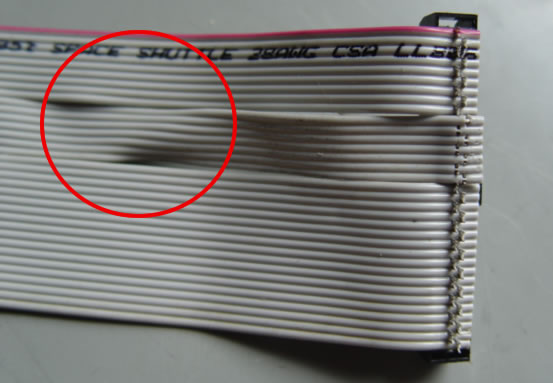
Fig. 8: Desinvertendo o cabo e recolocando-o de volta.
Cuidadosamente, acerte os furos já existentes no cabo removido com os encaixes metálicos do conector. Veja na figura 9, em "close" como deve ficar. Isso deve ser feito manualmente e com muito cuidado, para não danificar os fios. Mas é fácil, não se preocupe. Como disse anteriormente, os furos irão coincidir.

Fig. 9: Reencaixando o cabo no conector.Note que os furos coincidem, mas faça com calma e atenção.
Depois de ter certeza que os furos estão certinhos, pressione levemente com a mão até o limite dos pinos, não é preciso, nem recomendável, usar ferramentas ainda. Observe no detalhe da figura 10 como vai ficar, note como os furos coincidem perfeitamente.

Fig. 10: Reencaixe do cabo, os furos são perfeitamente coincidentes. Mas não force o encaixe até o fim ainda !
Agora recoloque a "tampa" do cabo, aquela que retiramos anteriormente. Encaixe-a corretamente nas laterais. Depois, com as duas mãos, acompanhe na figura 11, aperte a "tampa" de volta a sua posição fechada. Aperte com a mão até onde for possível, sem exageros é claro, para não machucar a mão.

Fig. 11: Recolocando a "tampa" do conector.
Com um alicate de bico, aperte a "tampa", na exata posição onde o cabo foi "desinvertido", a fim de garantir o perfeito encaixe nos pinos. Pressione uniformemente, porém sem exagero na força para não danificar o conector (figura 12).

Fig. 12: Apertando o cabo "desinvertido" para garantir o encaixe.
Por fim, faça um aperto final nas laterais do conecor a fim de garantir o reencaixe das presilhas (figura 13).

Fig. 13: Aperto final no conector !
Pronto ! Nosso cabo está terminado e pronto para o uso.
Agora temos que decidir o que fazer: mudar o "jumper" do drive ou fazer uma "inversão" no cabo, esta compatível com nossos micros de 8 bits.
Passo 3: analisando o drive e trocando o "jumper"
Bem, agora nós temos o cabo pronto e adequado para nossos propósitos.
Resta, então, resolver o problema do "drive B".
Como disse acima, os drives "de pc" vem de fábrica ajustados para serem "drive B". Embora você possa ligar o drive assim no seu sistema, vai funcionar, não é recomendável pois os micros não vão achar o drive "A", e você teria que a todo momento que religasse o seu sistema mudar no DOS do micro para o drive "B", isso sem contar que o sistema não "bootaria" automaticamente ao ser ligado, pois sempre o DOS vai procurar o "boot" no drive "A", o que trará problemas, mais ou menos sérios dependendo da linha de micros. O certo então é ligar como drive "A". E mesmo que você pretenda colocar 2 drives, um deles terá que ser configurado para "A".
Existem duas maneiras de se fazer isso: uma é ajustando o "jumper" do drive; a outra é promovendo uma inversão no cabo que acabamos de mexer, inversão esta sim 100% compatível com os micros clássicos. Embora a inversão funcione perfeitamente, a mudança do "jumper" do drive é mais estética e "profissional". Por isso vamos mostrar primeiro como fazê-la. Em último caso, e na hipótese de você preferir inverter o cabo, também mostraremos como fazer.
Vamos lá então. Supomos que você já está com o drive na mão, pronto para usar. Existem no mercado uma infindável quantidade de marcas de drives, cada uma tem suas características próprias, apesar de todos serem compatíveis, cada um pode seguir um projeto diferente. Por isso em cada um o "layout" da placa de circuito impresso do drive é diferente e a localização do que queremos, os "jumpers" de seleção de drive, estarão em locais diferentes. As vezes bem acessíveis, as vezes um pouco escondidos e as vezes até inexistentes ! Mas essa última opção é rara de se ver. Tentamos colher informações de algumas unidades que apresentaram diferenças consideráveis entre si; muitas, apesar de marcas diferentes, são muito semelhantes de modo que se o drive que você tem em mãos não for exatamente igual será semelhante e temos certeza que, à luz das informações aqui presentes, você conseguirá encontrar a solução.
Há algum tempo atrás os drives de 3 1/2'' vinham com os "jumpers" de seleção facilmente acessíveis. Dois exemplos são vistos em close nas figuras 14 e 15 abaixo:
 Fig. 13: "Jumper" de seleção de drive bem acessível na placa. Para mudar de "drive B" para "drive A" basta deslocar o jumper da posição mostrada na figura para o lado oposto. Tudo bem fácil. Verifique se o seu drive tem esse tipo de seleção.
Fig. 13: "Jumper" de seleção de drive bem acessível na placa. Para mudar de "drive B" para "drive A" basta deslocar o jumper da posição mostrada na figura para o lado oposto. Tudo bem fácil. Verifique se o seu drive tem esse tipo de seleção.

Fig. 15: Alguns raros drives tinham esse tipo de "chavinha" para a mudança ! Na posição "1" ele fica como "drive B" e na posição "0" fica como "drive A". Facílimo ! Pena que nem todos - na verdade quase nenhum - são assim.
Procure com atenção no seu drive, os "jumpers" assim dispostos geralmente se encontrar na parte posterior do drive. Alguns, raros, estão na parte inferior.
Mas os drives mais recentes, de alguns anos pra cá, não são mais assim, até por razões de economia. Porém como os drives tem o mesmo circuito ou circuitos compatíveis ao padrão, esse ajuste existe. O que os fabricantes fizeram foi colocar algumas trilhas da placa de circuito impresso com pontos "selecionáveis" através de uma gotinha de solda. Esses pontos estão na parte inferior do drive. Basta então encontrar esses pontos e alterar a ligação.
Vamos ver alguns modelos de drives que permitem que se faça a mudança sem que seja necessário desmontar a unidade. Acompanhe nas figuras 16, 17 e 18 um dos modelos de drive.

Fig. 16: Drive da Mitsumi, marca comum no mercado. As figuras 17 e 18 seguintes são deste drive.

Fig. 17: Pontos de solda da seleção de drive, veja em destaque na figura. É fácil localizar. Os pontos de inversão sempre tem algumas letras e os números "0" e "1"; o "0" indica "drive A" e o "1" indica drive B.
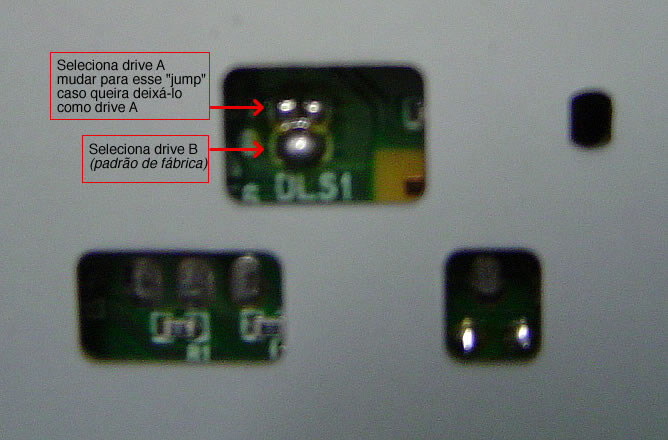
Fig. 18: Pode-se ver, em close, os pontos onde devemos mudar. No caso da figura ele está como "drive B"; para trocar para "drive A" é preciso retirar a solda dos pontos "DLS1" e soldar, unindo, os pontos "DLS0", que estão imediatamente acima.
Veja agora, nas figuras 19, 20 e 21, outro modelo de drive, com outro exemplo de como encontrar os pontos de mudança dos "jumpers" de seleção.

Fig. 19: Drive da Alps Electric CO., mais um de marcas "obscuras" provenientes da China.
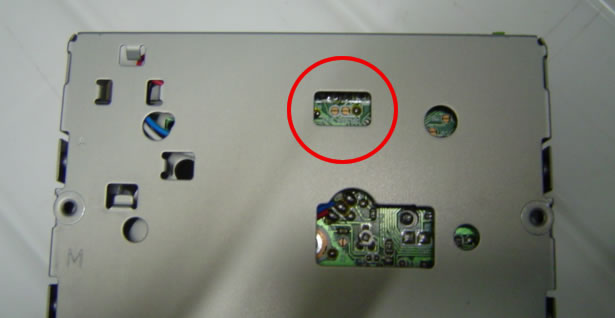
Fig. 20: Examinando a parte inferior do drive podemos localizar facilmente os pontos de seleção do drive, lembre-se sempre da nomenclatura padrão: letras seguidas de "0" e "1".

Fig. 21: Close dos pontos de seleção, seguindo o mesmo "esquema" do anterior. Note que existem outros pontos possível de se soldar, e que não devem ser alterados, para não alterar o funcionamento do drive.
Mas, se mesmo assim não foi possível encontrar os pontos de mudança da identificação do drive, ou se foi localizado mas não é possível mexer devido ao pouco espaço será necessário, então, abrir o drive. É uma operação que não é difícil mas tem vários passos pois a estrutura de montagem dos drives não permite que se remova somente a tampa inferior. Claro que isso pode variar de drive pra drive. A seguir demonstramos, então, a seqüência de desmontagem do drive, utilizando um modelo comum do mercado; algum detalhe pode variar em relação ao drive que você possui, porém, no geral, o esquema é válido.
Desmontando e remontando o drive:
Vamos, então, começar. Inicialmente é necessário abrir os parafusos dos cantos do drive, os quais geralmente estão "escondidos" nos furos, conforme mostra a figura 22:

Fig. 22: Soltando os parafusos laterais do drive.
Agora é necessário soltar a tampa do drive, pois ela "segura" as duas "metades" do drive. Para tal é preciso soltar a presilha que a prende, na lateral. Com uma pequena chave de fenda, solte o encaixe, acompanhe na figura 23:
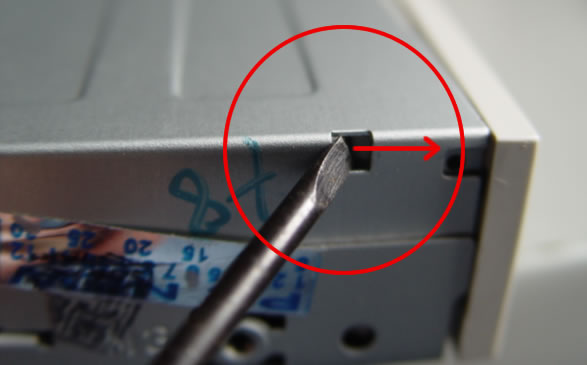
Fig. 23: Soltando a trava da presilha da frente do drive.
Após soltar os dois lados, a frente do drive sai facilmente, basta puxar (figura 24):

Fig. 24: soltando a frente do drive.
Com a tampa solta (figura 25), agora poderemos soltar o fundo do drive e ter acesso a placa. Guarde a tampa para depois recolocá-la.

Fig. 25: Drive com a tampa já removida.
Vamos, agora, remover as tampas. Primeiro a tampa superior. Empurre para a frente (figura 26) a tampa superior, segurando com a outra mão o resto do drive. Note que a tampa desliza até um certo ponto. Quando encontrar um obstáculo, pare: a tampa deslizará até este limite.
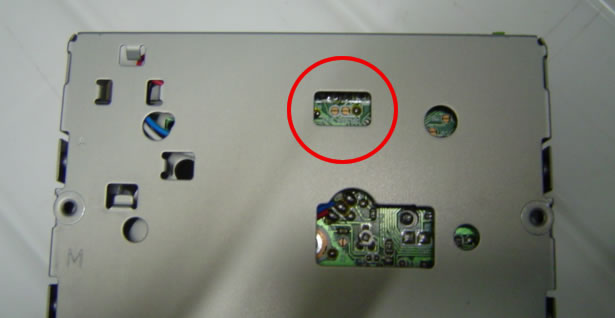
Fig. 26: Deslizando a tampa. Empurre a tampa para frente até o limite, mas não force.
Empurramos a parte superior do drive; isso "destravou" a parte inferior. Agora vire o drive de ponta cabeça e desloque a parte inferior para trás(para a parte onde se encontra os conectores). veja na figura 27, deslize para trás e depois, ao encontrar o limite, empurre para cima, removendo enfim a tampa.

Fig. 27: Retirando a tampa inferior. Siga os passos numerados, acompanhando as setas.
Pronto, temos,então, total acesso a placa de circuito impresso do drive. Pare e contemple o drive aberto, se desejar (figura 28) :-))

Fig. 28: Drive totalmente aberto.
Agora é moleza: é só encontrar os "jumpers" de seleção de drive. Não é difícil, um exame na placa de circuito impresso do drive revelará os pontos. No caso do drive do nosso exemplo, veja na figura 29 o "close" do ponto.
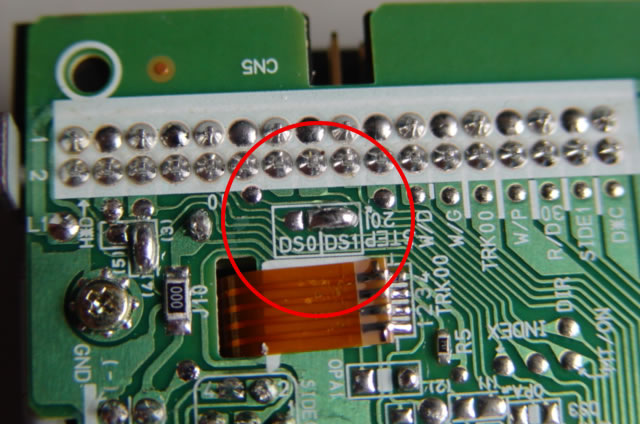
Fig. 29: "Close" dos jumpers de seleção de drive. No caso, está selecionado "drive B", padrão de fábrica.
Vamos mudar, portanto, a seleção para a unidade ficar como "drive A". Basta dessoldar o ponto "DS1" e colocar uma gotinha de solda no ponto "DS0". Veja no detalhe da figura 30. As letras podem variar conforme a marca/modelo do drive mas os números sempre serão os mesmos, "0" e "1".

Fig. 30: "Close" do ponto de seleção de drive. Aqui ele já está mudado para "drive A". Note no detalhe.
Com a mudança feita, basta remontar o drive, seguindo a ordem inversa da montagem. Comece recolocando a tamp inferior, empurrando a tampa na diagonal (figura 31) e depois encaixando-a no corpo do drive.

Fig. 31: Remontando o drive. Siga as setas da figura, encaixe o canto primeiro, depois o outro lado e por fim deslizando no sentido inverso ao da retirada da tampa.
Recoloque os parafusos internos (figura 32), cuidado para não deixar cair dentro da unidade. Use uma chave imantada ou improvise com uma fita crepe na ponta da chave.

Fig. 32: Recolocando os parafusos laterais.
Por fim, recoloque a tampa frontal do drive, encaixando ambos os lados (figura 33) e pressionando, com a mão mesmo, a tampa para a sua posição final.

Fig. 33: Recolocando a tampa frontal do drive. Pressione os dois lados ao mesmo tempo para não forçar.
Pronto ! Eis o drive remontado e pronto para uso ! (figura 34)

Fig. 34: Drive prontinho !
Agora o drive está pronto para o uso, com o cabo que acertamos anteriormente.
Entretanto, pode ser que não seja possível modificar o drive, seja porque ele não tem os jumpers de seleção (raro, mas pode acontecer) ou porque você não quer abrir o drive para modificar. Recomendamos fazê-lo, fica mais "profissional", porém, a fim de satisfazer a todos os gostos, vou mostrar como "inverter" os fios do cabo, para que o drive, ajustado como "drive B" se transforme em "drive A".
Alterando o cabo:
Bem, existe um meio de "inverter" o cabo de modo a que o drive ajustado como "B" se torne "A" para o sistema. Tudo consiste num truque muito simples: inverter os sinais de seleção de drive. Assim quando o micro selecionar "drive A" o sinal irá para o drive que estiver como "B" e vice versa. Como os drives de pc vem de fábrica como "B" tudo ficará certo. Para tal basta inverter os fios 10 e 12 do cabo de drive. Lembro mais uma vez que a inversão do cabo para uso nos micros "PC" não serve para nós, não tente usar porque não vai funcionar. Assim, antes de procecer a essa inversão desfaça a inversão "original" como descrito no começo deste artigo.
Uma vez com o cabo pronto, vamos lá:

Fig. 35: Cabo de pc já "desinvertido" e pronto para a nossa "inversão", que é diferente e funciona nos micros clássicos.
Com um estilete, separe os fios 10 e 12. Para identificá-los, acompanhe a figura 36. A contagem dos fios começa na lateral do cabo que tem um fio vermelho: este é o fio número 1. Dai segue-se a contagem: 2, 3, 4 etc. Separe, pois, os fios 10 e 12.
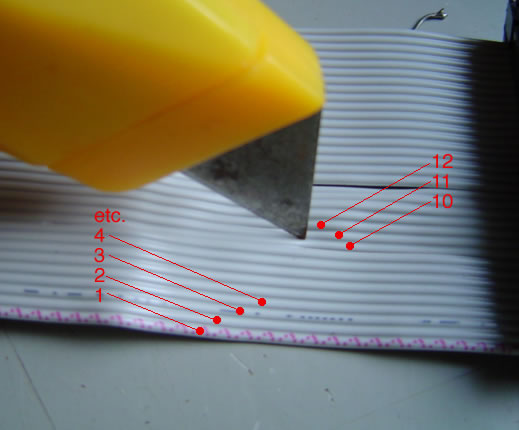
Fig. 36: Separando os fios. MUITO CUIDADO para não cortar os fios, você deve cortaras emendas dos fios, que fica entre um fio e outro. Corte lentamente e com muita atenção.
Observe na figura 37 os fios 10 e 12 já "separados" dos demais.

Fig. 37: Fios 10 e 12 já separados.
Agora corte os fios, somente os que foram separados, o 10 e o 12 (figura 38):

Fig. 38: Cortando os fios.
Após o corte (figura 39), descasque as pontas dos 4 pedaços.
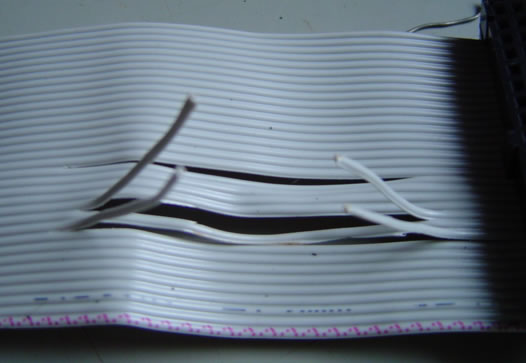
Fig. 39: Fios já cortados
Corte 2 pedaços de fios, cada um com cerca de 2 a 3 cm. Descasque as pontas de ambos, dos dois lados (figura 40).

Fig. 40: Preparando os dois pedaços de fios, que serão usados na inversão.
Agora, pegue os dois peçados de fios e solde nos dois fios que cortamos e descascamos. Mas agora é a hora do truque: solde os fios "cruzados", ou seja, una o fio 10 ao 12 da "outra ponta", com um dos pedaços de fio, e faça o mesmo com o outro, una o fio 12 com o fio 10 "do outro lado" (figura 41).

Fig. 41: Soldando os fios, "cruzando-os" para que seja efetivada a inversão.
Veja como deve ficar (figura 42), os fios 10 e 12 "cruzados": este é o truque para inverter os sinais de seleção do drive !
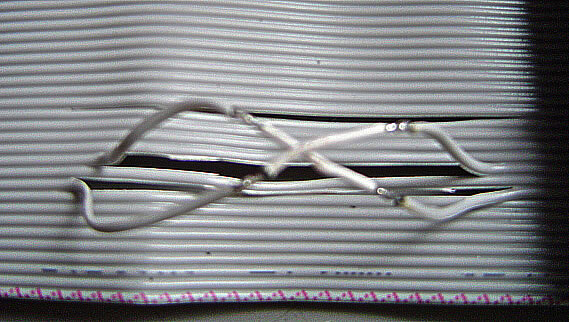
Fig. 42: Fios 10 e 12 devidamente "cruzados".
Isole os dois fios, para evitar curto-circuito. Use fita isolante ou um isolador termo-contrátil (figura 43).

Fig. 43: Isole os fios.
E é só: ocabo está pronto para o uso ! (figura 44).

Fig. 44: cabo pronto !
A parte final !
Agora, com tudo pronto e modificado, seja o drive ou o cabo, basta ligar os cabos no drive e na interface. Abaixo vemos alguns exemplos:

Fig. 45: Conectando o cabo na unidade floppy. Atente para a posição do cabo, o pino 1 (fio vermelho) deve coincidir com o pino 1 do conector do drive.

Fig. 46: Conectando a outra ponta do cabo na interface C.A.S. do TK90X/TK95. Encaixe com firmeza.

Fig. 47: Conectando o cabo na interface de drive da DDX, para o MSX. Atente para a posição do cabo.

Fig. 48: Conectando o cabo na interface C.B.I. para o TK90X/TK95.

Fig. 49: Não se esqueça de pressionar a trava do cabo, para garantir um bom contato.
Agora é só usar !
Siga os passos de cada uma das linhas de micros, teste formatando um disco, carregando e salvando os programas etc. Tudo deve funcionar corretamente !
Espero que esse artigo resolva o problema em definitivo, permitindo adaptadar os drives "de PC" nos micros de 8 bits sendo possível continuar usando nossos queridos micros clássicos !
Dúvidas ? Sugestões ? Escreva-me !
Gostou? Comente!
